Come creare un’immagine di sistema in Windows 11
Introduzione
Creare un’immagine di sistema in Windows 11 è un passaggio cruciale per proteggere i tuoi dati e garantire la stabilità del tuo computer. Un’immagine di sistema serve come backup completo del tuo dispositivo, catturando tutto, dal sistema operativo ai file personali. In caso di guasto hardware o corruzione del sistema, un’immagine di sistema può ripristinare il PC al suo stato precedente. Che tu sia un appassionato di tecnologia o un utente occasionale, padroneggiare il processo di creazione di un’immagine di sistema è fondamentale per mantenere un ambiente digitale sicuro.
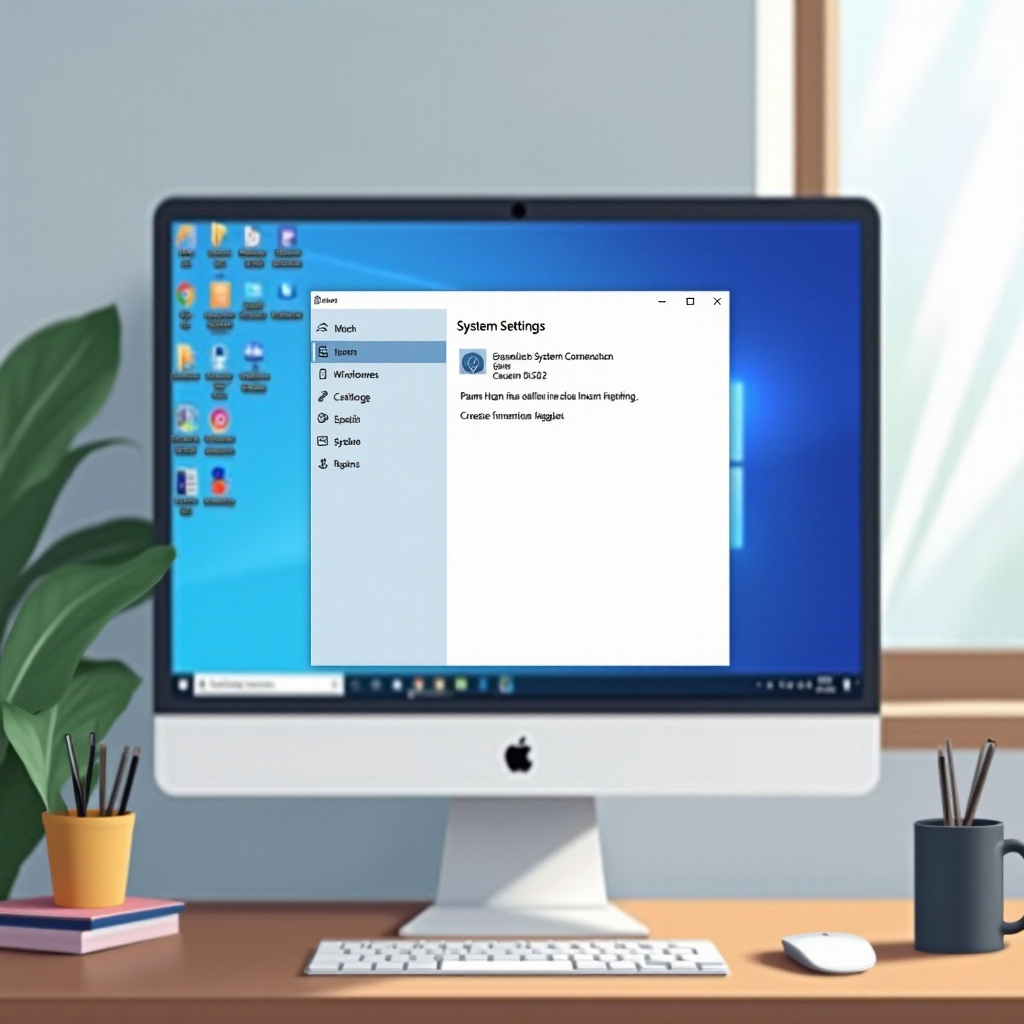
Comprendere le immagini di sistema
Prima di immergerci nella creazione dell’immagine, è fondamentale capire cosa comporta un’immagine di sistema. Essenzialmente, un’immagine di sistema è una replica esatta di tutto ciò che è sul tuo drive, inclusi OS, configurazioni, app e file. A differenza dei backup standard, che copiano solo file e cartelle, le immagini di sistema possono riportare l’intero sistema a uno stato precedente. Questo le rende particolarmente utili per il recupero da malfunzionamenti software o guasti del disco rigido.
Prepararsi per la creazione di un’immagine di sistema
Ora che hai compreso gli elementi essenziali delle immagini di sistema, prepariamoci a crearne una sul tuo sistema Windows 11. Inizia verificando che il tuo PC soddisfi i prerequisiti. Avrai bisogno di uno spazio di archiviazione che corrisponda o superi i dati attuali sul tuo sistema. Seleziona un supporto di archiviazione affidabile, come un hard drive esterno o una posizione di rete, per salvare la tua immagine di sistema. Una preparazione adeguata può farti risparmiare tempo e sforzi in seguito.
Guida passo-passo per creare un’immagine di sistema in Windows 11
Preparato il tuo sistema, ecco i passaggi per creare l’immagine di sistema:
- Accedi allo strumento di backup e ripristino:
- Apri il Pannello di Controllo dal menu Start.
-
Vai su ‘Sistema e sicurezza’ e seleziona ‘Backup e ripristino (Windows 7).
-
Inizia il processo di creazione dell’immagine di sistema:
- Clicca su ‘Crea un’immagine di sistema’ nella barra laterale sinistra.
-
Windows identificherà una posizione per salvare l’immagine di sistema.
-
Seleziona una destinazione di archiviazione:
- Scegli dove desideri salvare l’immagine di sistema. Viene offerta l’opzione di un hard drive, USB o posizione di rete.
-
Conferma le tue impostazioni cliccando ‘Avanti.
-
Crea l’immagine:
- Seleziona ‘Avvia backup’ e consenti a Windows di creare l’immagine di sistema.
- Questa operazione potrebbe richiedere del tempo in base al volume dei dati.

Assicurare l’integrità della tua immagine di sistema
Una volta creata l’immagine di sistema, verificarne l’integrità è fondamentale per garantire un ripristino di successo. Controlla il file salvato accedendo alla posizione di archiviazione. Conferma che ci sia spazio sufficiente sul supporto e assicurati che i file siano leggibili. Se si verificano problemi, potrebbe essere necessario ripetere il processo per garantire l’affidabilità.

Come usare un’immagine di sistema per il recupero
Non basta solo creare un’immagine di sistema; devi sapere come utilizzarla per il recupero. In caso di disastro, segui questi passaggi per ripristinare il tuo computer:
- Avvia dall’installazione del supporto:
-
Inserisci il supporto di installazione di Windows 11 nel tuo PC, che si tratti di una chiavetta USB o di un DVD.
-
Accedi alle opzioni di riparazione:
-
Sullo schermo di configurazione di Windows, clicca su ‘Ripristina il tuo computer.
-
Avvia il ripristino del sistema:
-
Seleziona ‘Risoluzione dei problemi’, quindi ‘Ripristino immagine di sistema.
-
Segui le istruzioni:
- Usa le istruzioni su schermo per selezionare e applicare la tua precedente immagine di sistema.
Il ripristino da un’immagine di sistema riporta il tuo dispositivo a uno stato sicuro, minimizzando le interruzioni.
Mantenere e gestire le immagini di sistema
La creazione di un’immagine di sistema non dovrebbe essere un compito una tantum. Aggiornare regolarmente le tue immagini di sistema assicura che le impostazioni recenti, le applicazioni e i dati siano salvati. A seconda delle modifiche al tuo sistema, considera di creare una nuova immagine mensilmente. Inoltre, memorizza le immagini di sistema in più posizioni per una sicurezza aggiuntiva. Questa ridondanza protegge i tuoi dati anche se un supporto di archiviazione dovesse fallire.
Conclusione
Creare un’immagine di sistema in Windows 11 è un passo proattivo per proteggere i tuoi beni digitali. Seguendo queste linee guida, puoi garantire l’integrità e la resilienza del tuo sistema contro potenziali guasti. La manutenzione regolare delle immagini di sistema rafforza questa protezione, offrendo tranquillità nel paesaggio digitale.
Domande frequenti
Con quale frequenza dovrei creare un’immagine di sistema in Windows 11?
Si consiglia di creare una nuova immagine di sistema mensilmente o dopo modifiche significative al sistema.
Posso usare un disco rigido esterno per l’immagine di sistema?
Sì, i dischi rigidi esterni sono affidabili e convenienti per memorizzare le immagini di sistema.
Cosa devo fare se la creazione dell’immagine di sistema fallisce?
Assicurati di avere spazio di archiviazione sufficiente, controlla gli errori dell’unità e verifica la corretta connessione del tuo supporto di archiviazione per risolvere i problemi.
